
Sisu
- Lukustusekraan
- Lukustusekraani vidinad
- Lukustusekraani kaamera ja muusika juhtnupud
- HDR-kaamera
- Fotod salvestamise ajal
- Lukustusekraan Google Now
- Lülitage Google Now välja
- Juhtmeta laadimine
- Nutikas helistaja ja helistaja ID
- Hangouts ja SMS-i vaikerakendus
- Klaviatuuri laadimine
- Keela solvavate sõnade blokeerimine
- Tehke ekraanipilt
- Kiirseadete nipid ja lülitid
- Luba arendaja valikud
- ART Runtime
- Parandage Nexus 5 aku kasutusaega
- Luba kolmanda osapoole rakenduse installimised
- Mitmeülesanne
- Avakuvade lisamine ja eemaldamine
- Kasutage Nexus 5 leviala
- KitKat lihavõttemuna
Viimased kuud on Androidi fännide jaoks olnud põnevad Google'i lipulaeva Nexus 5 nutitelefoni, mis käitab operatsioonisüsteemi Android 4.4 KitKat, väljaandmisega ning seetõttu on meil jagamiseks väärt uusi funktsioone ja nippe.
Nexus 5 on ülivõimas seade, kõik see on hea hinnaga, mistõttu on see seni üks populaarsemaid Nexuse nutitelefone. Kuna nii palju ostjaid naudib uut nutitelefoni, mõtlete ilmselt, kas Android 4.4.2 KitKati aktsiaversiooni all on mõned näpunäited, nipid või varjatud funktsioonid.
Uue Google'i kogemuste käivitaja ja seadistuste menüüde alla peidetud hulga väikeste funktsioonide, kiirete lülitite, pikkade vajutuskombinatsioonide ja muu abil saate rõõmuga teada, et oleme avastanud 25 peidetud funktsiooni, millest peaksite kõik teadma. Paljud võivad olla mõne jaoks ilmsed, kuid valdav osa tarbijatest võib seadme kasutamiseni kuluda kuid, kui mitte aasta, ilma et osa neist lahti harutataks.

Google'i juhtne nutitelefon Nexus 5
Te ei pea nutitelefoni juurutama (Jailbreak'i Androidi versioon), välklambi kohandatud tarkvara ega ROMe ega isegi rakendusi alla laadima. Kõik need funktsioonid ja nipid on seadmes karbist väljas ning muudavad Nexus 5 ja KitKati kasutamise palju nauditavamaks.
Siin on 25 funktsiooni Nexus 5-le, mida Gotta Be Mobile'i töötajad on pärast mõnekuist Google'i juht nutitelefoni kasutamist nautinud. See võttis oodatust kauem aega, kuid loe edasi, et midagi uut teada saada.
Lukustusekraan
Lukustusekraan on Android 4.4 KitKatis sama võimas kui kunagi varem ning selle tulemusel on palju vidinate valikuid, kiiret juurdepääsu teenusele Google Now, kaamera kiiret käivitamist ja isegi muusika juhtimist nii nagu kunagi varem. Esimene asi, mida toitenuppu vajutades näete, on lukustusekraan, nii et siin on mõned asjad, mida saate teha isegi oma seadet lukust avamata.
Lukustusekraani vidinad
Turvalisuse huvides on lukustuskuva vidinad kastist välja lülitatud, kuna kasutajatel võib olla vidinate, kalendri üksikasjade ja muu tundliku teabe all Gmaili teave. Lubage lukustusekraani vidinad, seejärel lisage lukustusekraanile kellad, Gmaili märguanded, kalendri vidinad, SoundHoundi muusikaotsing ja muu. Lubades hulgaliselt funktsioone ilma oma seadet kunagi avamata.
Seaded> Turvalisus> Luba vidinad (teine võimalus) ja see on kõik. Kõik seatud!
DashClock on Play poe rakendus, mis on täis lukustusekraani vidinate laiendusi ja funktsioone ning paljud rakenduste arendajad on oma rakendusi värskendanud lukustuskuva vidinate toega. Puudutage nuppu Lisa (+) ja visake sellele ekraanile kõik, mida soovite, seejärel vajutage ümberkorraldamiseks või eemaldamiseks pikka aega ja lohistage.
Lukustusekraani kaamera ja muusika juhtnupud
Kui Androidi eelmised versioonid libistasid lukustuskuval paremalt vasakule, pääseksite kiiresti kaamerale juurde, mis on üks minu lemmikfunktsioonidest, kuid paljud kasutajad ei teadnud sellest. KitKati ja Nexus 5-ga on see endiselt saadaval, kuid lukustusekraani vasakus alanurgas on ka selleks spetsiaalne kaameranupp.
Nagu eespool nägite, käivitatakse kaamerarakendus kiirelt lihtsa pühkimisega kõikjalt paremalt poolt või lohistage kaameraikoon vasakule ja saate 8-megapikslise kaameraga otse fotosid pildistada.
Seejärel on lukustusekraani muusika juhtnuppe täiustatud. Nüüd saate täisekraanil albumi kujunduse, nagu näete ülaltoodud videos, kuid seal on väike varjatud funktsioon. Vajutage pikalt klahvi Paus nupp ning edasi ja tagasi juhtnupud kaovad ning muutuvad liuguriks, mis võimaldab kasutajatel lugusid kiirelt ja täpselt otsida. Mida rohkem sa tead!
HDR-kaamera
Kaamerast rääkides on Nexus 5-l 8-megapiksline optilise pildistabilisaatoriga pildistaja. Üldiselt on kaamera üsna hea, kuid paistab silma ainult hea valgustusega keskkonnas. Kui te ei haara fotosid liikuvast objektist või tegevusest, lubage parimate fotokogemuste saamiseks seadetes HDR-režiim.

Nexus 5-ga HDR (suure dünaamilise ulatusega) pildistamine teeb kaks fotot. Üks suure säritusega ja teine madalama säriga, seejärel ühendab need kaks, andes teile varjud ja heleduse, kõik ühes paremas fotos kui tavaliste valikutega. See on ainus viis, kuidas ma oma kaamerat kasutan, kui ma ei tee märulipilte.
Fotod salvestamise ajal
Teine korralik funktsioon, millest paljud ei tea, see on nii lihtne, et me ei vaja video selgitamiseks, on video salvestamise ajal fotode tegemine. Nexus 5 ja enamikus Android 4.4 KitKati seadmetes saate fotosid video salvestamise ajal hõlpsalt klõpsata.

Video salvestamise ajal puudutage lihtsalt ekraani ja see teeb automaatselt foto ning lisab selle teie galeriisse. See on sama kõrge eraldusvõimega kui enamik fotosid ja on tõenäoliselt täiuslikus fookuses. See on kiire viis fotode jäädvustamiseks, salvestades ka erilise hetke.
Lukustusekraan Google Now
Enne lukustusekraanilt eemaldumist peame rääkima teenusest Google Now. Google'i otsingurakendus (Google Now) on Androidi kõige võimsam funktsioon ja see teeb koos nii palju asju, mis on teine lugu. Lähedal asuva poe otsimiseks saate kiirelt juurdepääsuks teenusele Google Now otse lukustusekraanilt, otsige juhiseid, esitage Google'ile küsimus ja kõik muu, kuidas seda kiiresti teha.
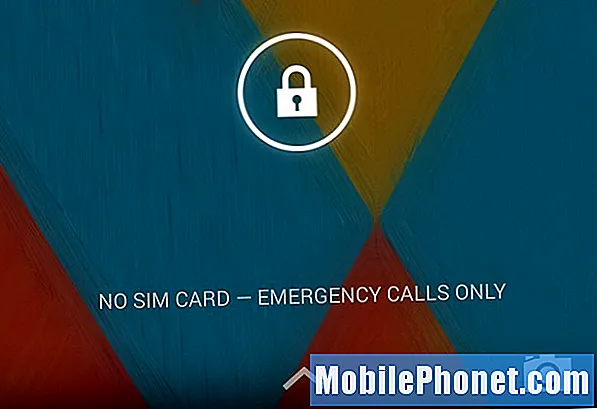
Lukustusekraani alumises keskosas on väike nool, mis asendas Androidi eelmistes versioonides paaritu ringi. See väike ikoon on meeldetuletus, et kiire libistamine allservast ülespoole käivitab Google Now. See on nii lihtne. Nüüd lukustusekraanilt öelge „Ok Google” (mis käivitab hääljuhtimise) ja otsige, mida soovite. Proovige öelda: „Ok Google, minge saidile GottaBeMobile.com”
Lülitage Google Now välja
Google Now on võimas tööriist, mida ma ei elaks ilma praegu, ilma et Google oleks selle Androidi integreerinud. Me pole kindlad, miks keegi tahaks Google Now kunagi keelata, kuid kui soovite, tehke järgmist.
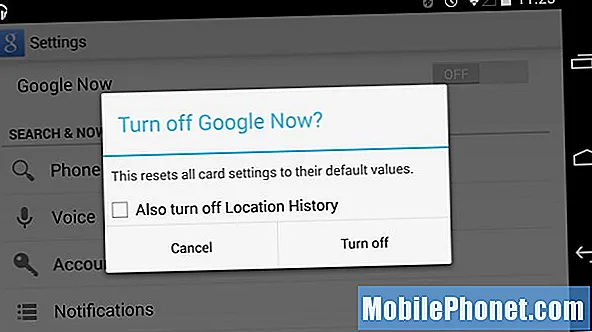
Avage teenus Google Now ülaltoodud kiirseadega või pühkige vasakule ja sisestage Nexus 5-s Google Now. Kerige alla ja puudutage vasakus alanurgas asuvat kolme punkti (menüü)> toksake seadeid> ja puudutage lihtsalt nuppu Sees / väljas lülitage ülaosas Google Now keelamiseks.
Juhtmeta laadimine
Erinevalt mõnest nutitelefonist, mis vajab sekundaarset akukaanet või ainulaadset kallist ümbrist, on Nexus 5 sisseehitatud traadita QI-laadimine. See võimaldab kasutajatel osta juhtmeta laadimisdoki (nagu Google'i enda Nexus laadija) ja lasta telefon lihtsalt laadimiseks sisse ilma kaablitega vaeva nägemata. See on tilk-mine-süsteem.
See võib olla teie oma vaid 49 dollari eest otse Google Play poest.
Nutikas helistaja ja helistaja ID
Android 4.4-ga muutis KitKat Google helistaja ja telefonirakenduse täielikult. Kuigi ma ei ole fänniks ümberkujundamisest ja segadusest kõneajaloo leidmisega, on kõik muu uue helistaja kohta vinge. Google'i otsing ja helistaja ID on sisuliselt sisseehitatud KitKati ja Nexus 5-ga.
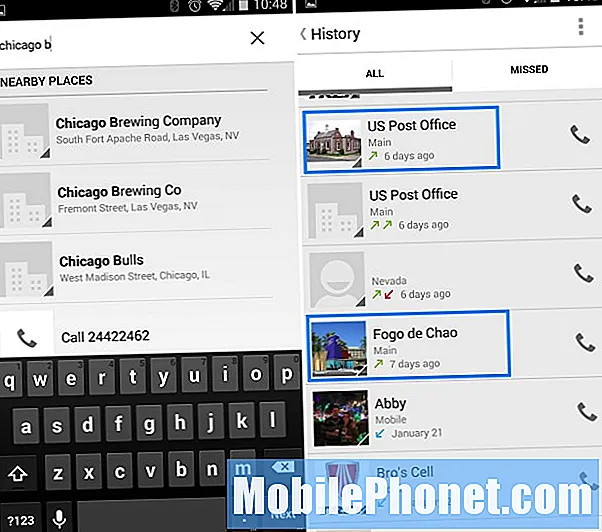
Numbri asemel hakake sisestama ettevõtte nime ja Google'i otsing leiab selle teie jaoks lähimale asukohale ning saate sellele mõne sekundi jooksul helistada. Kollaseid lehti pole vaja. Seejärel tõmbab see võimaluse korral isegi asukohateavet ja võimaluse korral veebist pildi. Kõike, alates postkontorist, Best Buy'ist, lähedal asuva restorani ja palju muud. Muutusi teevad pisiasjad ja see on üks neist.
Hangouts ja SMS-i vaikerakendus
Android 4.4-ga on KitKat Messengeri asemel uus vaikesõnumirakendus Google Hangouts. Selle tulemusel on kõik teie veebivestlused ja tekstid ühendatud ning üheks ühendatud. Paljud armastavad seda uut võimalust, kuid sadade Androidile kohandatavate kolmanda osapoole SMS-rakendustega võiksite selle keelata. Ma kasutan Textrat, kuid Chomp SMS, Evolve SMS ja Handcent on kõik populaarsed alternatiivid.
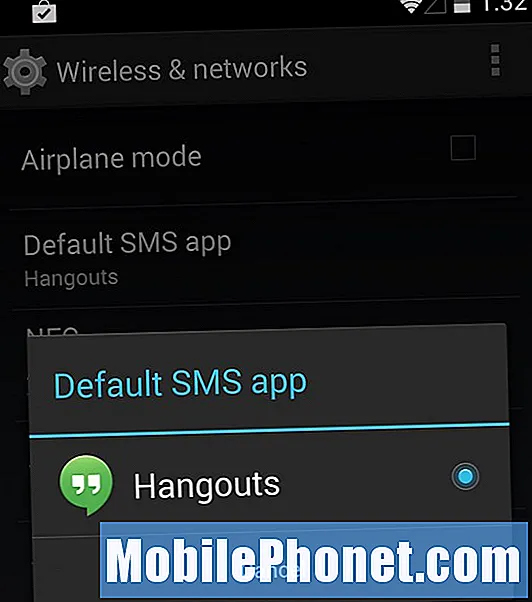
Puudutage jaotises Seaded> Traadita ühendus ja võrgud valikut Rohkem, seejärel on SMS-i vaikerakendusena loetletud teine valik, kus saate Hangoutsist, Handcentist, GO SMS-ist või muust valitud tekstisõnumirakendusest kiiresti üle minna. Keelake SMS-i põhirakendusena Hangouts ja kasutage midagi muud kohandatavamat.
Klaviatuuri laadimine
Saate seda lugeda üheks peidetud funktsiooniks või trikiks, kuid allpool on video, mis näitab viit nõuannet Androidi kiiremaks sisestamiseks, kasutades Nexus 5-st leitud Google'i klaviatuuri. Näiteks žestide sisestamine, järgmise sõna soovitused ja isegi teksti laiendamine tugi kõik muudavad nutitelefoni sisestamise kiiremaks.
Google'i klaviatuuri sisse on peidetud hulgaliselt väikseid trikke ja funktsioone, mis muudavad teid klaviatuuril kiiremaks kirjutajaks. Keelan järgmise sõna ennustamise, kuna see on liiga pealetükkiv, kuid ülaltoodud video peaks teile pakkuma palju ideid.
Keela solvavate sõnade blokeerimine
Google keelab vande andmise, kui kasutate Google'i hääle-teksti funktsioone, ja aktsiaklaviatuur ei soovita needusõnu. Selle tulemusel saate Androidile alla vanduda järgmiselt. Peate tühjendama ülaltoodud video või alloleva pildi valiku „Blokeeri solvavad sõnad” Google'i klaviatuuri seadetes. Sama kehtib ka teenuse Google Now hääljuhtimise kohta.
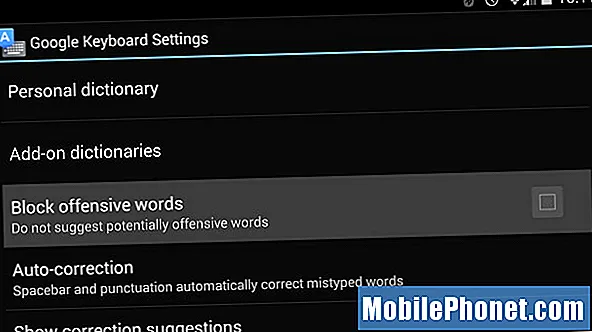
Avage teenus Google Now (kui te ei keelanud seda, nagu ülalpool näidatud), puudutage valikuid Seaded> hääl> ja tühjendage siin ka blokeerivate sõnade funktsioon. See võimaldab vanduda läbida häälega tekstiga, selle asemel, et saada tähtedele S * * * või muid tähti.
Tehke ekraanipilt
Mõnikord soovite ekraanil kuvatut teistega jagada. Olgu see siis lõbus tekstsõnum, mille saite, automaatse parandamise ebaõnnestumine, nagu me kõik näeme Buzzfeedis, või isegi väikese väljavõtte jagamine e-kirjast. Võite puudutada mõnda võtmekäsku ja jäädvustada ekraanipildi kohe ekraanil kuvatavast.
Lihtsalt vajutage helitugevuse vähendamise nuppu ja toitenuppu täpselt samal ajal. Pisut pikem kui kraan ja vabastage see ning see lööb ekraani koheselt. Seejärel näitab märguanderiba selle salvestamist ja saate seda kohe Androidi sisseehitatud jagamisfunktsiooniga jagada.
Kiirseadete nipid ja lülitid
Ekraani ülaosast alla tõmmates saate nn märguannete sahtli. See näitab kuupäeva ja kellaaega, võimaldab kustutada märguandeid ja pääseda juurde ka kiirseadete menüüsse. Ruudustiku väljanägemise paremas ülanurgas olev nupp on Kiirseaded, kuid siin on veel mõned asjad.
Ühe sõrmega alla tõmmates avaneb teatesalv, kahe sõrmega alla tõmmates avaneb koheselt kiirseadete menüü. Siin saate juurdepääsu oma Google'i kontole, muuta seadeid ja heledust käigu pealt, kontrollida aku statistikat ja isegi mõne sekundi jooksul WiFi sisse ja välja lülitada. Ülaltoodud video näitab seda, samuti seda, kuidas saate selle kiireks sisse- / väljalülitamiseks pikalt vajutada WiFi, Bluetoothi või lennukirežiimi, selle asemel, et minna ühe puudutusega konkreetsesse seadesse.
Luba arendaja valikud
Arendaja valikud on peidetud menüü, mille Google on täielikult eemaldanud, nii et keskmised kasutajad ei aja süsteemi oluliste seadetega segamini. Kuid paljud menüüd vajavad sellest menüüst paljusid asju, sealhulgas seade, mis lubab USB-silumise näiteks Nexus 5 kasutamine hotspotina, mida me selgitame allpool, nii et arendaja suvandite lubamiseks järgige järgmist.
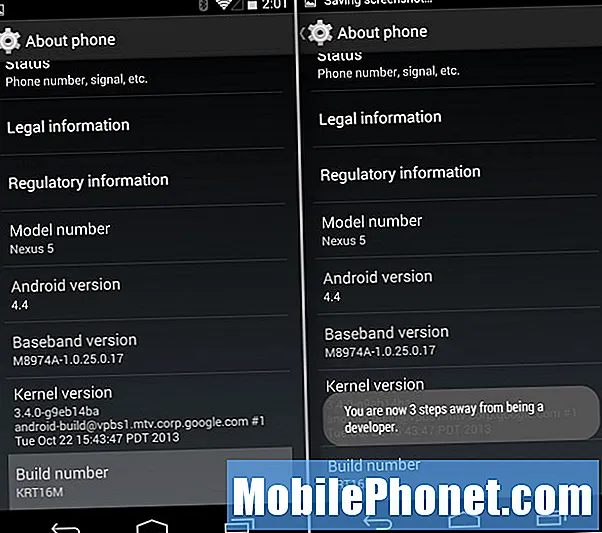
Puudutage valikuid Seaded ja kerige umbes telefonini ja näete kõige alumises osas Androidi järjenumbrit. Puudutage järjenumbrit kiiresti seitse (7) korda. Imelik, mida me teame. Pärast paari ütlemist, et olete lähedal, kuvatakse viip ja pärast seitset puudutamist ilmub arendaja menüü tagasi algsesse seadete menüüsse menüü „Telefoni kohta” kohal, kus just viibisite.
ART Runtime
ART on uus funktsioon, mis on varsti tulemas ja on veel Google'i testimisjärgus Android 4.4-s, mis tähistab Android Runtime'i. See on uus tööaeg, mis asendab Dalviki, mis on tavakasutajate jaoks natuke tehniline. Sisuliselt juhib dalvik koodi ja käivitab iga kord rakenduse vastavalt vajadusele ning ART teeb seda enne tähtaega, mis muudab teie telefoni kiiremaks ja sujuvamaks. See on väga vanilje seletus, kuid ütleme edaspidi, et see muudab kõik Android-seadmed palju kiiremaks. Soovi korral saate selle testimisfunktsiooni lubada (mis võib mõne rakenduse puhul olla ebastabiilne).
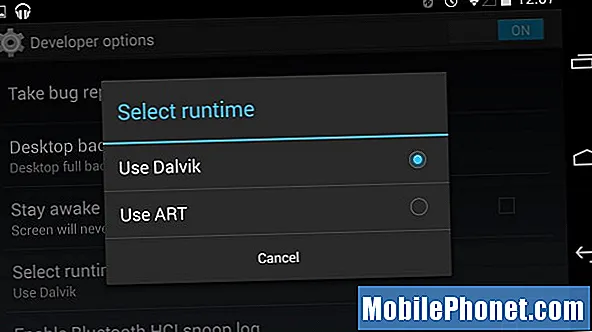
Eespool mainitud äsja avastatud arendajavalikute puhul on neljas võimalus „Valige käitusaeg“, kus saate minna Dalvikust ART-i. Teie telefon taaskäivitub, tõenäoliselt kulub kõigi rakenduste kompileerimiseks ja ettevalmistamiseks 10–20 minutit ning seejärel taaskäivitatakse. Toimivus peaks olema parem, nagu ka aku tööiga.
Parandage Nexus 5 aku kasutusaega
ART viib meid teise teema juurde, parandades Nexus 5 aku kasutusaega. Kõike, alates ekraani heledusest ja uneajast, WiFi ja Bluetoothist, asukohateenustest ja GPS-ist ning paljust muust, selgitatakse ülaltoodud lingil.
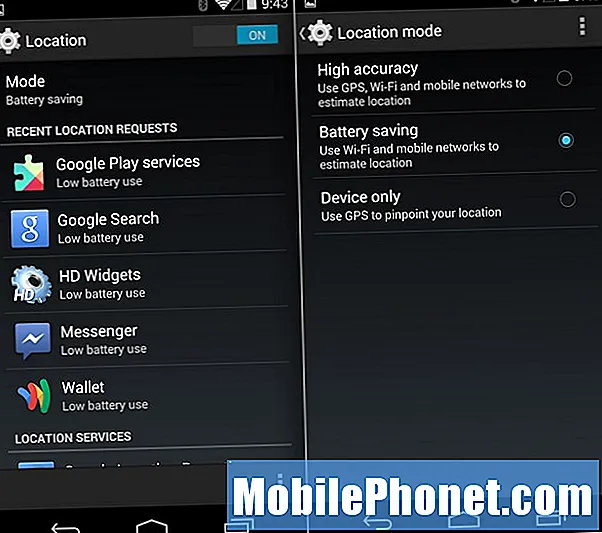
Asukoha ja GPS-teenuste muutmine on Android 4.4 KitKati uus funktsioon, mis on enamikule varjatud. Minge sellesse seadete> asukoha> kaudu ja valige aku säästmine, nagu eespool näidatud. Või valige kõrge täpsus, kui kasutate Google Mapsi ja navigeerimist iga päev, kuid see võib vähendada aku kasutusaega.
Luba kolmanda osapoole rakenduse installimised
Ehkki soovitatakse rakendusi alla laadida ja installida AINULT Google Play poest, on kasutajatel Androidile mõeldud rakendusi ja mänge ka teistes turvalistes piirkondades. Amazon AppStore on üks, rääkimata sellest, et mõned kasutajad võivad saada rakenduse APK installifaile sõpradelt, beetatestimise rakenduste või kolmanda osapoole klaviatuuride jaoks ning peate lubama telefonil tundmatutest allikatest pärit rakenduste installimise. See on turvafunktsioon, mille saate vajadusel keelata.
Jällegi minge jaotisse Seaded> Turvalisus> ja puudutage valikut „Tundmatud allikad”, mis võimaldab telefonil alla laadida rakendusi, mis pole otse Google Play poest. Ärge unustage olla ettevaatlik ja olla nutikas selle suhtes, mida installite ja kust saate.
Mitmeülesanne
See on lihtne, mis sobib kõigile kasutajatele, kuid mõned inimesed ei kasuta seda ülivõimsat tööriista. Nexus 5 ekraaniklahvid on tagasi, kodus ja kaks ruutu, mis on mitme ülesandega! See näitab teile kõiki varem avatud rakendusi ja võimaldab teil hõlpsalt edasi-tagasi vahetada.
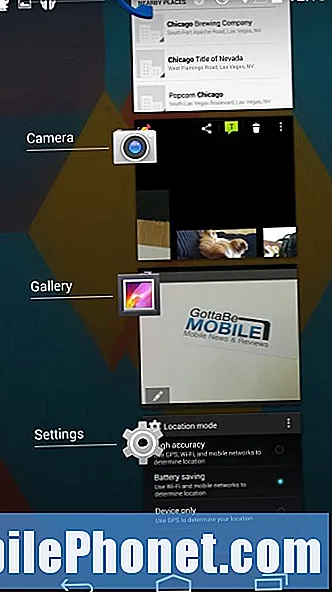
See säästab teie kohta, nii et kui lahkute rakendusest ja tagastate, pole midagi kaotsi. Sa oled täpselt seal, kus sa olid ja ma kasutan seda iga päev oma kogemuste parandamiseks ja tõhusamaks muutmiseks. See pole Androidi jaoks absoluutselt midagi uut, kuid vinge Nexus 5 on kõigest 349 dollarit kõigil Androidi uustulnukatel ja see meeldib paljudele funktsioonidele.
Avakuvade lisamine ja eemaldamine
See on veel üks, mis peaks olema iseenesestmõistetav, kuid kuna Nexus 5 töötab Google'i „kogemuste käivitajaga”, on uute avakuvade lisamine varasemast erinev. Karbist väljas on ainult Google Now vasakul ja üks ekraan paremal koos mõne Google'i rakenduse, Gmaili, YouTube'i ja Google Musicuga. Soovite, et küljel oleks veel üks ekraan, kus oleks rohkem rakendusi, vidinaid ja muud, nii et lisage ja eemaldage siin.
Kahjuks pole tervet avaekraani lihtne eemaldada. Ja peate iga rakenduse ikooni ja vidina tõsiselt eemaldama, kuni neid pole enam, ja siis see ekraan kaob. Google käsitleb seda tõenäoliselt Android 4.4.3 KitKatis või 4.5-s, kuid praegu on see ainus viis, kui te ei kasuta kohandatud kanderaketti nagu Nova.
Kasutage Nexus 5 leviala
Paljud nutitelefonide omanikud ei tea, et saavad oma nutitelefoni kasutada levialana, jagades sisuliselt internetti ja andmesideühendust tahvelarvuti või sülearvutiga. Nii nagu logite sisse Starbucksis või hotellis WiFi-sse, võite panna oma telefoni edastama oma ühendust lähedal asuvate seadmete jaoks.
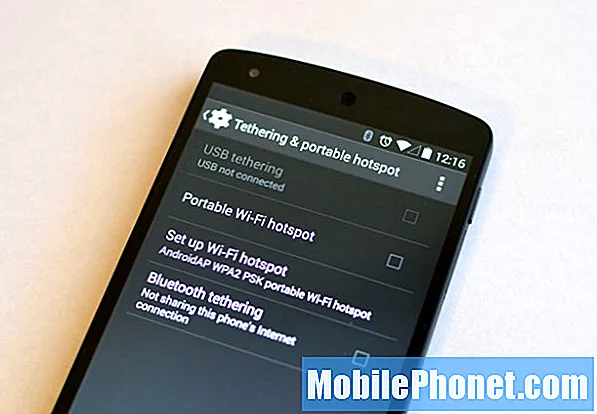
Sa tahad minna Seaded> Veel (jaotises Traadita ühendus ja võrgud)> Jagamine ja kaasaskantav leviala ning vajutage lubamist. See jagab internetti ja andmesideühendust nagu traadita võrk, kuid veenduge, et olete selle kõigepealt konfigureerinud ja ühenduse parooliga kindlustanud, vastasel juhul saavad seda kasutada ka teised bussisõidu pargis olijad. Täieliku ülevaatuse saamiseks vaadake allpool olevat juhendit.
KitKat lihavõttemuna
Viimane, kuid kindlasti mitte vähem oluline on väike varjatud trikk, kuid mitte tingimata funktsioon. Kui koputate telefoni seadetes kiiresti Androidi versiooni, saate Androidi igas versioonis Google'ilt varjatud graafika või maiuspala. KitKatil on pöörlev K, mida saate pikka aega vajutada, et näha tohutut punast Android 4.4 KitKati pritsimisekraani, kuid saame selle sammu võrra kaugemale viia.
Puudutage seda uuesti ja nagu näete ülaltoodud videost, peidab Google oma liiki mosaiigi, millel on iga Androidi versiooni ikoon või graafika. Seal on sõõrikud, koogikook, ekler, kärgstruktuur, želeeuba ja kõik muud Androidi lõbusad magustoidunimed. Puudutage ringi, et sellega lõbusalt aega veeta. Lisaväärtust pole, kuid siiski on lõbus mängida.
Loodame, et teile meeldisid paljud siin täna üksikasjalikult tutvustatud uued nipid ja funktsioonid ning vaadake meie ülevaadet pärast seda, kui olete allpool Google'i seadet omanud üle kuu.


